JQL: Aan de slag met geavanceerd zoeken in Jira
Wat is JQL?
Door zoeken in Jira te gebruiken, kun je belangrijke inzichten in projecten verkrijgen en vragen beantwoorden die relevant zijn voor het team. Er zijn drie manieren om te zoeken in Jira: snel, eenvoudig en geavanceerd. Deze kunnen je helpen om belangrijke informatie over je projecten te vinden.
Met geavanceerd zoeken kun je gestructureerde zoekopdrachten gebruiken met behulp van de Jira Query Language (JQL) om naar werkitems te zoeken binnen en tussen projecten. Je kunt query-resultaten in heel Jira (dus ook in borden) opslaan en gebruiken als filters.
Wat zijn elementen van een JQL-query?
en eenvoudige query in JQL (ook wel een 'clause') bestaat uit een veld, gevolgd door een operator en één of meer waarden of functies.
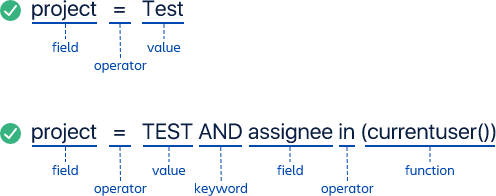
- Veld – Velden zijn verschillende soorten informatie in het systeem. Jira-velden zijn onder meet prioriteit, fixVersion, issuetype, etc.
- Operator – Operatoren vormen de kern van de query. Ze brengen het veld in verband met de waarde. Veelvoorkomende operatoren zijn onder meer is gelijk aan (=), niet gelijk aan (!=), minder dan (<), etc.
- Waarde – Waarden zijn de werkelijke gegevens in de query. Ze zijn meestal het item waar we naar op zoek zijn.
- Trefwoord – Trefwoorden zijn specifieke woorden in de taal die een speciale betekenis hebben. In dit bericht richten we ons op EN en OF.